使用BIOS硬盘装系统教程(详解BIOS硬盘装系统步骤,让你轻松搭建电脑系统)
在搭建电脑系统的过程中,选择适合自己的操作系统并进行安装是必不可少的一步。而使用BIOS硬盘装系统可以使整个安装过程更加简单顺利。本文将详细介绍使用BIOS硬盘装系统的步骤和注意事项,帮助读者轻松完成电脑系统的搭建。
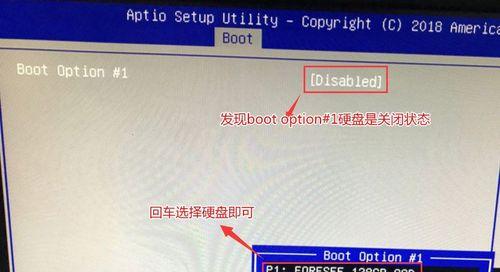
准备工作:检查硬件和准备系统安装介质
1.确保计算机硬件完好无损,特别是硬盘和光驱等关键设备。
2.准备好适用于所选操作系统的安装光盘或U盘,并插入计算机中。
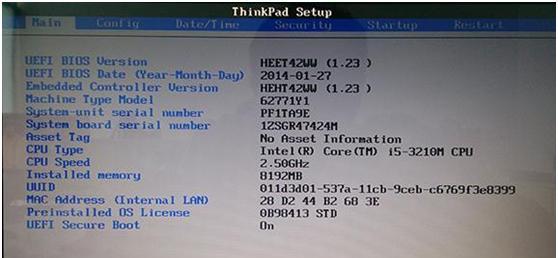
进入BIOS设置界面并选择启动设备
3.打开计算机,并在开机时按下指定键(通常是Delete、F2或F12)进入BIOS设置界面。
4.在BIOS设置界面中,找到“Boot”或“启动”选项,并进入该界面。
5.在启动设备选项中,将光驱或U盘设备排在硬盘之前,以确保从光驱或U盘启动。
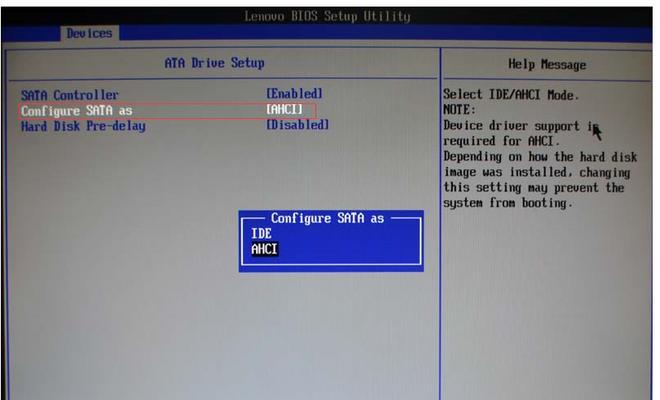
保存设置并重启计算机
6.在BIOS设置界面中,找到“Exit”或“退出”选项,并选择保存设置并退出。
7.计算机将自动重启,并从你选择的启动设备(光驱或U盘)中启动。
进入系统安装界面并进行安装
8.计算机将自动进入操作系统安装界面,按照提示选择合适的语言和区域设置。
9.点击“安装”按钮开始安装过程,并根据提示选择“自定义安装”选项。
10.在自定义安装界面中,选择安装系统的硬盘和分区,并进行格式化操作。
11.选择所需的系统安装位置和文件夹,并点击“下一步”继续。
12.系统将自动进行文件拷贝和系统配置等操作,耐心等待安装过程完成。
完成系统安装并进行设置
13.安装完成后,计算机将自动重启,进入系统初始化和设置阶段。
14.根据提示,设置操作系统的用户名、密码和其他相关信息。
15.进入操作系统桌面,并根据个人需求进行进一步设置和优化。
使用BIOS硬盘装系统可以帮助我们在搭建电脑系统时顺利进行操作系统的安装。通过准备工作、进入BIOS设置界面、保存设置并重启计算机、进入系统安装界面并进行安装以及完成系统安装并进行设置等步骤,我们可以轻松搭建出满足个人需求的电脑系统。希望本文能够帮助读者顺利完成BIOS硬盘装系统的过程。













